Screencastify är ett utmärkt inspelningsverktyg för videoskärmar för Chrome. Det gör att du kan fånga skrivbord, webbläsarflik eller ljud från olika källor. Det kan användas av individer och företag och är också mycket populärt i skolor för videobaserat lärande. Och du kan också bädda in din webbkamera i inspelningen. De flesta föredrar att använda det här inspelningsverktyget för skapa kurser online och för att utveckla presentationer. I den här artikeln kommer vi att skriva en fullständig recension om Screencastify och dela det bästa alternativet till detta skärmdumpverktyg.
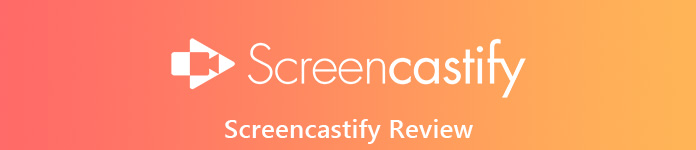
- Del 1. Screencastify Review: Prissättning, funktioner, fördelar, nackdelar och hur man använder
- Del 2. Det bästa alternativet till Screencastify
- Del 3. Vanliga frågor om Screencastify
Del 1. Screencastify Review: Prissättning, funktioner, fördelar, nackdelar och hur man använder
På Apeaksoft lovar vi att erbjuda verifierat innehåll åt dig. Här är vårt försök att göra det:
- När det kommer till alla utvalda produkter i våra recensioner är deras popularitet och dina behov vårt fokus.
- Vårt Apeaksoft Content Team har testat alla produkter som nämns nedan.
- I testprocessen fokuserar vårt team på dess enastående funktioner, för- och nackdelar, enhetskompatibilitet, pris, användning och andra iögonfallande funktioner.
- När det gäller resurserna för dessa recensioner har vi använt oss av pålitliga recensionsplattformar och webbplatser.
- Vi samlar in förslag från våra användare och analyserar deras feedback på Apeaksofts mjukvara och andra märkens program.

Screencastify är en enkel skärminspelare som låter dig spela in, redigera och dela HD-videor på några sekunder. Du kan njuta av inspelade videor av hög kvalitet med den här programvaran. Den här programvaran kan också användas på stationär plattform för inspelning av skärmaktiviteter. Och det kräver ingen ytterligare programtillägg för bearbetning, så det kan fungera med Chromeboxes och Chromebooks. När du har fått din inspelade video kan du ladda upp den direkt till YouTube-kanalen, spara och hantera videor lokalt eller bara exportera den som MP4, animerad GIF eller MP3.

Prissättning:
Screencastify erbjuder två prisplaner:
1. Lite: Screencastify Lite är gratisplanen för individer. Det kostar ingenting medan du fortfarande ger dig ett stort antal förmåner. Men du får bara spela in 10-minuters videolängd och 50 videor per månad. Och din exporterade video kommer med Screencastify-vattenstämpel
2. Premium: Det kostar 24 USD per användare per år och är för individuellt bruk. Du kan få tillgång till följande: obegränsad videolängd, obegränsat antal videor, obegränsad videoredigering, inga vattenmärken, MP4 och animerad GIF-export.
Funktioner:
1. Den kan spela in skrivbord, webbläsarflik eller webbkamerafångning med full HD-upplösning.
2. Den kan berätta med din mikrofons ljud eller bädda in din webbkamera i inspelningen.
3. Det kan trimma början och slutet av dina videor.
4. Det gör att du kan slå samman, beskära och lägga till text till videor (uppgradering krävs).
5. Inspelade videor sparas automatiskt på Google Drive.
Alla tillgångar på ett och samma ställe
Det är kompatibelt med Linux-, Windows- och Mac-plattformen.
Ingen programinstallation krävs.
Det kommer med gratisversion.
Den har grundläggande ritverktyg som hjälper dig att skapa interaktiva föreläsningar eller självstudier.
Offlineinspelning är möjlig.
Fångade videor kan enkelt delas med andra användare.
Nackdelar:
Inget levnadsprissättningsalternativ.
Den fria versionen resulterar i vattenmärken i inspelningar.
Tidsbegränsning för videoversion som stöds med gratisversion är endast 10 minuter.
Det är inte de smidigaste ramarna.
Hur man använder Screencastify
Du kan följa dessa steg för att börja spela in din skärm med Screencastify.
steg 1 Ladda ner Screencastify mjukvaruverktyg från Chrome Web Store eller via Startsidan för Screencastify. Och installera det.
steg 2 Konfigurera inspelningsinställningarna. Efter det kan du börja spela in.
steg 3 När inspelningsuppgiften är klar trycker du på Stoppa inspelningsknappen på skärmen.
steg 4 Spara ditt arbete lokalt eller exportera det som MP4 eller andra format.
Del 2. Det bästa alternativet till Screencastify
Apeaksoft skärminspelare erbjuder ett enkelt men professionellt sätt för både Windows- och Mac -användare att spela in din datorskärm och ta ögonblicksbilder. Det kan fungera som en bra videospelare, Skype -samtal och mer för att fånga alla delar av skärmen. Under inspelningsskärmen kan du redigera video/ögonblicksbild och rita nya etiketter för utmatningsfil.
Förutom videor har Apeaksoft Screen Recorder möjlighet att spela in ljud från systemljud, mikrofon eller båda med hög ljudkvalitet. Du kan spara inspelad musik, radio eller online-ljud i MP3, WMA, AAC, M4A, etc. för enkel uppspelning.

Funktioner:
1. Skjut hela skärmen, anpassad region eller fast region baserat på dina behov.
2. Fånga ljudet från flera källor, som systemljud eller mikrofonljud med original kvalitet.
3. Spela in datorskärm, spel, video, ljud, Webinar, webbkameravideor, föreläsningar online, videosamtal etc.
4. Spela in ljud och video i populärt format som MP4, MOV, MP3, WMA, AAC, M4A och mer.
5. Ta en skärmdump av skärmen i alla anpassade storlekar du behöver för att snabbt spara den användbara delen.
6. Kommentera din skärmdump och inspelning med en textruta, markera, pil och mer.
7. Skapa ett schema för att spela in den valda ljudkällan som körs på skrivbordet för att starta eller stoppa vid en viss tidpunkt.
8. Kompatibel med både Windows och Mac.
Här kanske du gillar: Recension av ActivePresenter: Funktioner, för- och nackdelar, alternativ
Del 3. Vanliga frågor om Screencastify
1. Hur avinstallerar jag Screencastify?
För att avinstallera Screencastify, högerklicka helt enkelt på förlängningsikonen i din webbläsare och välj Ta bort från Chrome.
2. Kan jag använda Screencastify när jag är offline?
Ja. Screencastify ansluter inte till internet medan du spelar in, så du kan använda det offline. Om Screencastify är ansluten till din Google Drive sparas dina videoklipp inte på din Drive förrän du går tillbaka online. De sparas tillfälligt lokalt. När du är klar med en inspelning medan du är offline ser du detta meddelande i den högra sidofältet på videosidan.
3. Är Screencastify en Chrome-förlängning?
Screencastify är ett Chrome -tillägg för inspelning av skärm på webbsida och dator. Det kan också spela in skärm med ljud.
Slutsats
Som ett av de bästa Screencastify-alternativen fokuserar Apeaksoft Screen Recorder mer på skärminspelning och skärmdump, och det är enkelt att fånga vilken skärm som helst med hög kvalitet även för nybörjare. Ännu viktigare är att den är utrustad med en inbyggd redigerare som hjälper dig att justera den inspelade video- eller ögonblicksbildeffekten. Du kan få ett gratis försök att starta din inspelning.




